Win10 1709打开MATLAB R2014a软件显示乱码怎么办?
Win10 1709打开MATLAB R2014a软件显示乱码怎么办?MATLAB R2014a是一款商业数学软件,很多伙伴的工作都离不开此软件。最近一位用户在Win10 1709中安装并打开MATLAB R2014a软件时,发现界面会显示乱码,这是怎么回事呢?出现这样的情况,多半是语言设置不当,下面给大家介绍四种解决办法。
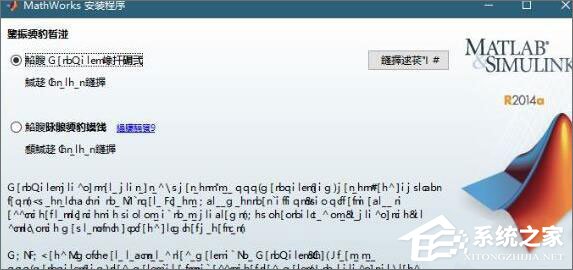
Win10 1709打开MATLAB R2014a软件显示乱码的解决办法:
方法一:
把preference里面的字体改成monospaced,或者改成和desktop code一致的字体即可。
方法二:
菜单栏file-》Preferences-》Fonts,然后把字体改为宋体。
方法三:
1、按下Win+R 打开运行,在运行中输入:regedit ,点击确定打开注册表;
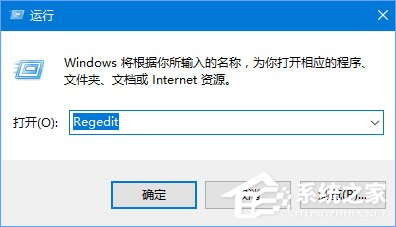
2、打开注册表之后然后进入HKEY_CURRENT_USERControl PanelInternational,将右侧 :“Locale”=“00000409” 改成“Locale”=“00000804” ,重启即可解决问题。
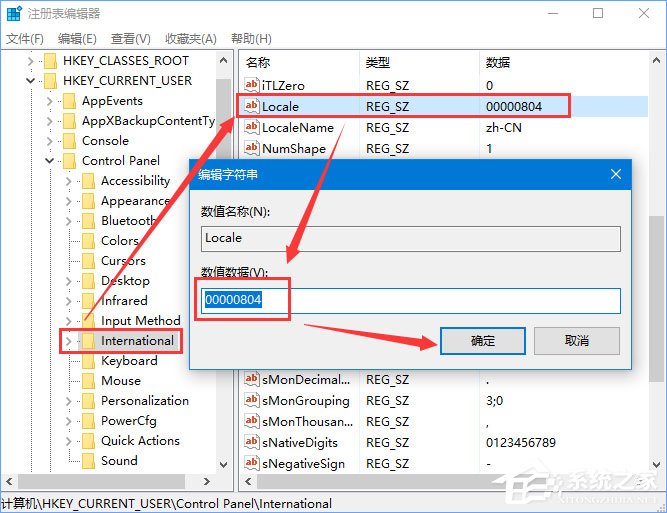
方法四:
1、右键开始菜单,打开【控制面板】;
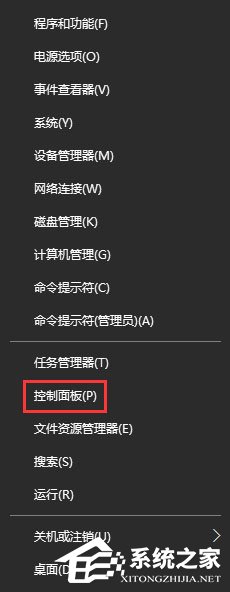
2、打开控制面板后,将查看方式修改为【大图标】,在下面点击【区域】;
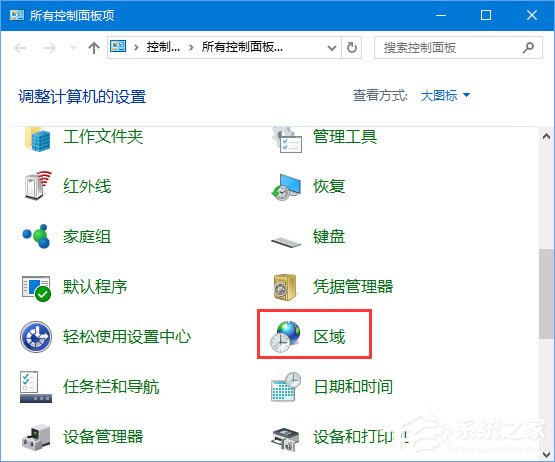
3、打开区域界面切换到【位置】选卡,在下面将当前位置设置为与【MATLAB R2014a】版本相同的语言,若为中文版则设置中国,点击确定保存设置,然后重启计算机即可解决。
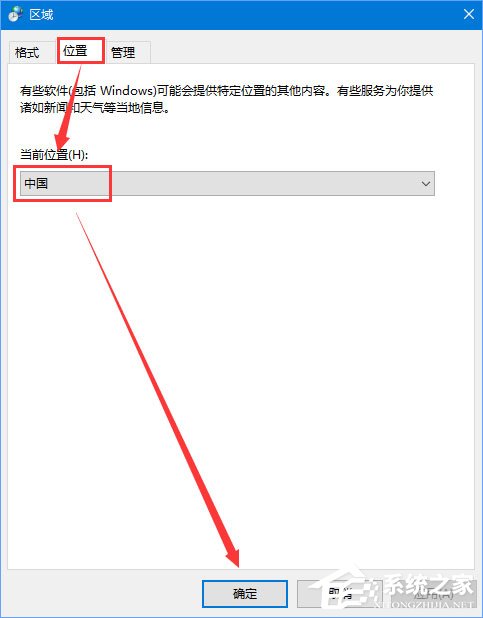
以上便是Win10 1709打开MATLAB R2014a软件出现乱码的解决办法,大家只要按照小编介绍的方法,将系统语言设置一下即可。
相关文章:
1. 如何使用Xmanager远程连接Centos6.5?2. UOS怎么设置时间? 统信UOS显示24小时制的技巧3. Win11Beta预览版22621.1180和22623.1180发布 附KB5022363内容汇总4. 企业 Win10 设备出现开始菜单和任务栏快捷方式消失问题,微软展开调查5. Windows Modules Installer Worker是什么进程?硬盘占用100%的原因分析6. Thinkpad e580笔记本怎么绕过TPM2.0安装Win11系统?7. 统信uos系统怎么管理打印界面和打印队列?8. Win10系统360浏览器搜索引擎被劫持解决方法 9. Ubuntu 20.04.2 发布,包括中国版的优麒麟10. UOS系统怎么滚动截图? UOS滚动截图的使用方法

 网公网安备
网公网安备